Windows8と最近のWindows7では、このページ内の方法が通用しないプログラムが多くなってきました。
例えば、拡張子[html]の「プログラムを開く」の一覧からIE、Firefox、Google Chrome、OpenOfficeなどを外す方法はかなりややこしくなっています(良い方法が見つからない状態です)
現在、このページの手法で登録解除できるプログラムは、手動で追加したもののみとなります。
- Windowsスマートチューニング (243) Win 8編:<既定のプログラムの選択>で発生するエラーを修正する | マイナビニュース
▲このページに現時点での「ヒントのようなもの」が書かれていますが、非常に面倒臭い手順です。。。 - 応急的な処置方法を考え、ブログ記事としてアップしました
右クリック「プログラムから開く」の順番を変更する(削除できない場合)
以下本文
Windowsでは様々なファイルを「右クリック」> 「プログラムから開く」> 「既定のプログラムの選択」を行う事で、好きなアプリケーションからファイルを開く事が出来ます。
しかし「ファイルを開くプログラムの選択」に間違って登録してしまったプログラムは、普通の方法では削除できません。レジストリエディタから削除する必要があります。
Windows7/Vistaでも、Windows2000/XPでも、同様の方法で削除できます。
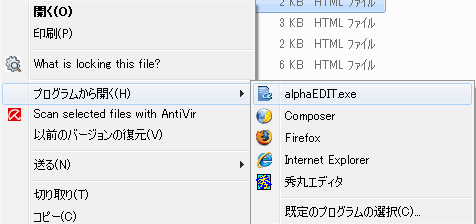
▲ウチのPCでは拡張子.htmlに上記5つのプログラムを登録しています。
今回は「alphaEdit」を削除してみます。
削除方法
- レジストリエディタを起動(「ファイル名を指定して実行」に「regedit」と入力してEnter)して、
- HKEY_CURRENT_USER\Software\Microsoft\Windows\CurrentVersion\Explorer\FileExts\(拡張子のフォルダ)\OpenWithList
を開きます 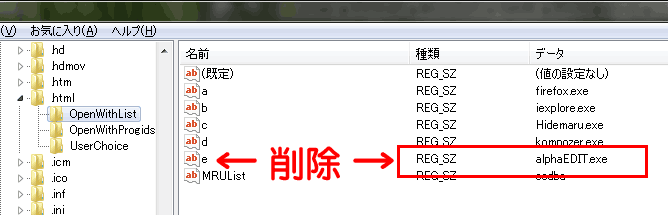
▲クリックで拡大
該当の項目を削除します。
▲削除後、右クリックで確認。
該当プログラムは消えています。- regeditを使う技ですが、再起動はしなくて大丈夫です。
以上。
余談:32bit環境から64bit環境に移った直後は、この技のお世話になる人多いかも
余談になりますが、、、、
- 32bit Windows XPから64bit Windows7に移行する
- フリーソフトを多用している
- 自分でメニュー登録やっている
そんな人はこのWindows7の「ファイルを開くプログラムの選択」からプログラムを削除する方法はしばらくの間お世話になる事が多いと思います。
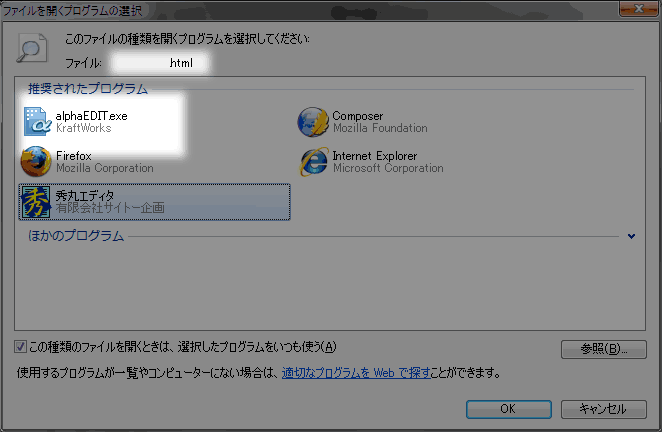
▲クリックで拡大
*.htmlファイルの編集に昔懐かしのalphaEditを登録してみたら・・・
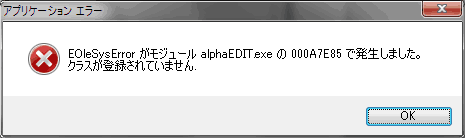
▲エラーが出て起動できなかった。
どうやらVista/7(もしくは64bit版Windows)では使えないみたい。
最近はず~っとKompoZerばっかり使っていたので気が付きませんでした。
大抵のツールは64bit OSでも作動します。
でもたま~に使えなくなるツールに出くわします。
他サイト参考リンク
レジストリの直接編集によるファイルの拡張子と関連づけ - Glamenv-Septzen.net
▲2004-2008年頃の古い情報ですが、参考になります。
Windowsスマートチューニング (243) Win 8編: <既定のプログラムの選択>で発生するエラーを修正する | マイナビニュース
▲Windows8以降で拡張子の関連付けが大きく変わったお話。Windows7もSP1以降、似たような方法に変更されています。